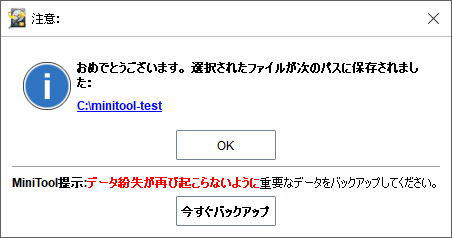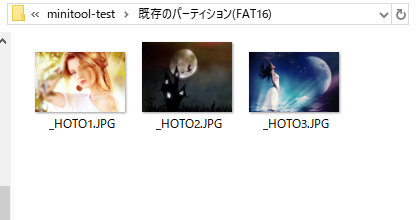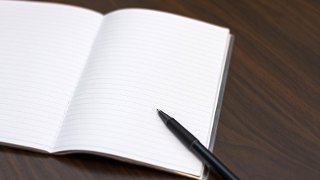MiniTool Power Data Recovery無料版を使ってデータを復元する方法
スマホなどでSDカードのデータが飛んだり、誤ってファイルを削除してしまった事ってありませんか?私も数ヵ月前にスマホのカメラアプリがおかしくなってSDカードのデータが消えました・・・
そんな時にデータを復元(リカバリ)してくれるツールMiniTool Power Data Recoveryの紹介になります。もちろんパソコンのHDDでも使えます。
パソコンの場合は、復元したい状況でMiniTool Power Data Recoveryをインストールから始めると復元できなくなる可能性があります。あらかじめインストールして備えておきましょう。
MiniTool Power Data Recovery のダウンロード
- MiniToolのHPにアクセスします
- Power Data Recoveryをクリック
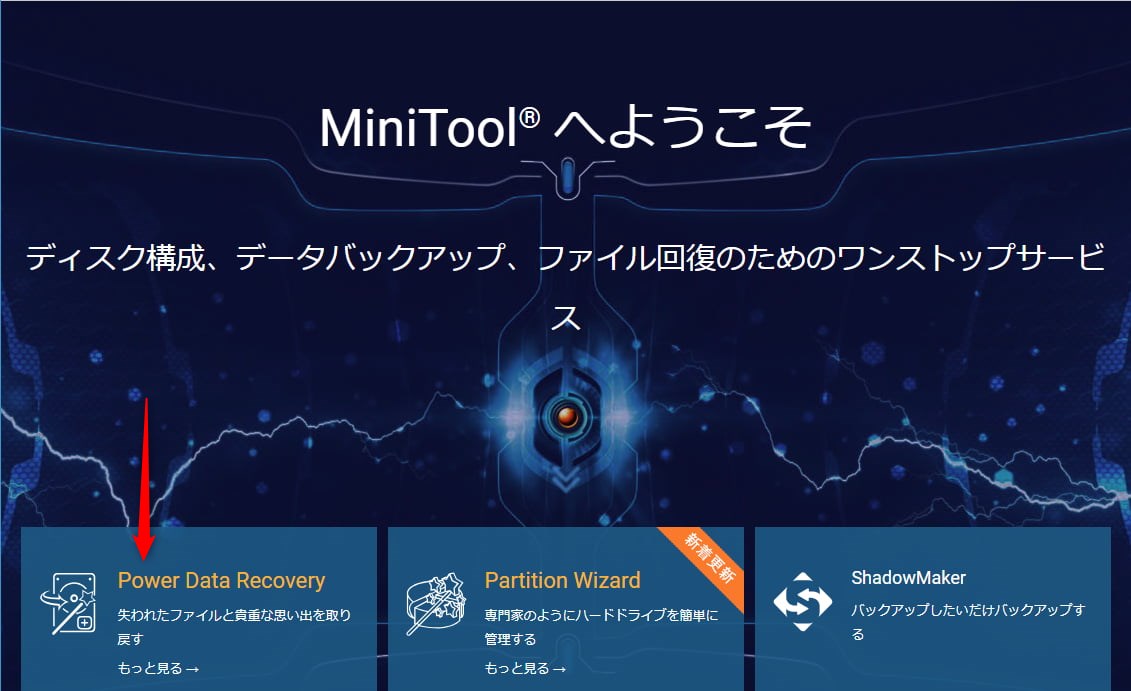
- 無料ダウンロードボタンをクリックすると、
pdr81-free.exe(V8.1の場合)のダウンロードが始まります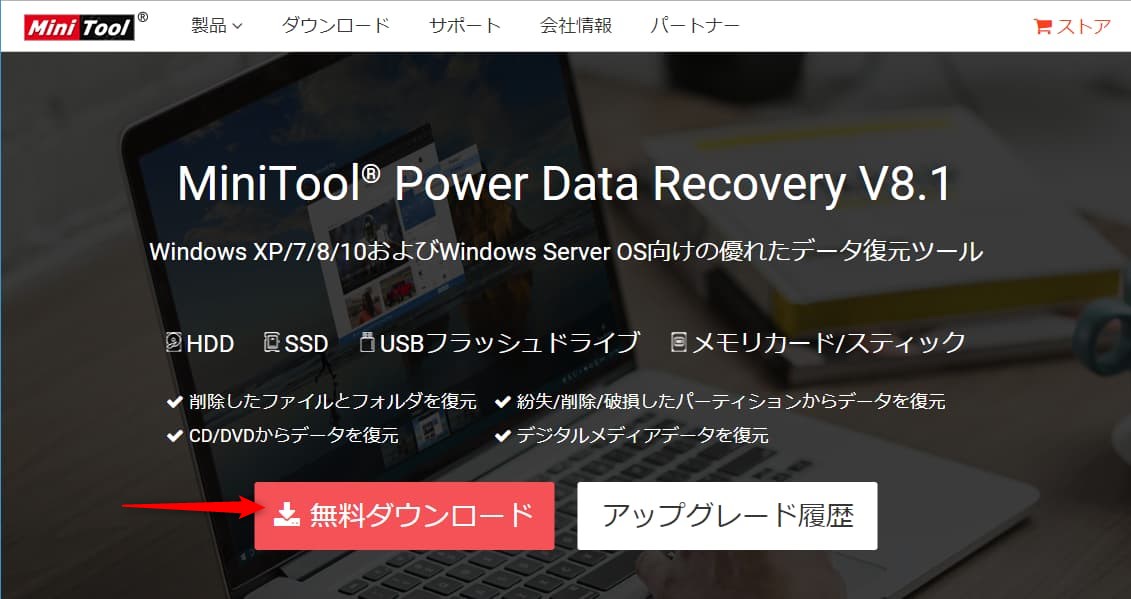
無料版では合計1.0GBまでデータの復元が可能です。有料版など各ライセンスの比較はここをご覧ください。
MiniTool Power Data Recovery のインストール
- ダウンロードしたファイル
pdr81-free.exeをダブルクリック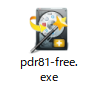
- 手順に従ってインストールを進めます
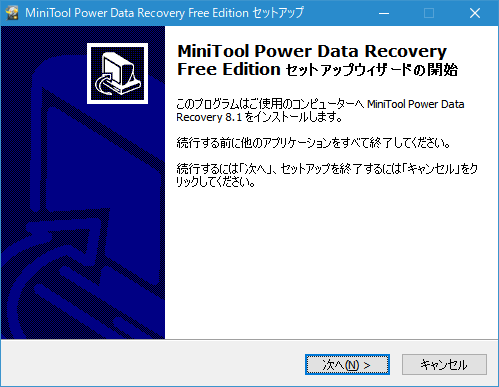
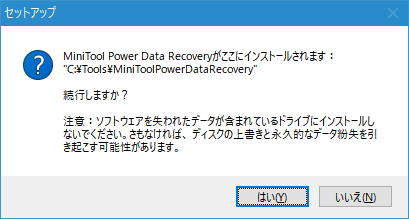
すぐに復元したいファイルがある場合、MiniTool Power Data Recoveryのインストール先は復元したいファイルがあるディスクとは別にしてください。
また、復元したいファイルがあるディスク上に新規ファイル作成などしないでください。
また、復元したいファイルがあるディスク上に新規ファイル作成などしないでください。
完全に削除したファイルを復元する
実際にファイルの復元を試してみました。
- USBメモリに画像ファイルを3つ用意しました
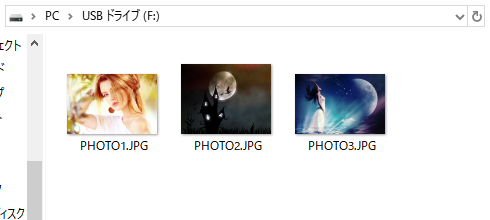
- Shift + Deleteキーでファイルを完全に削除します
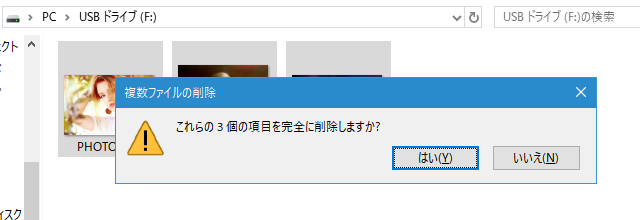
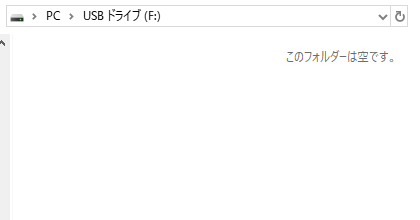
- MiniTool Power Data Recoveryを起動します
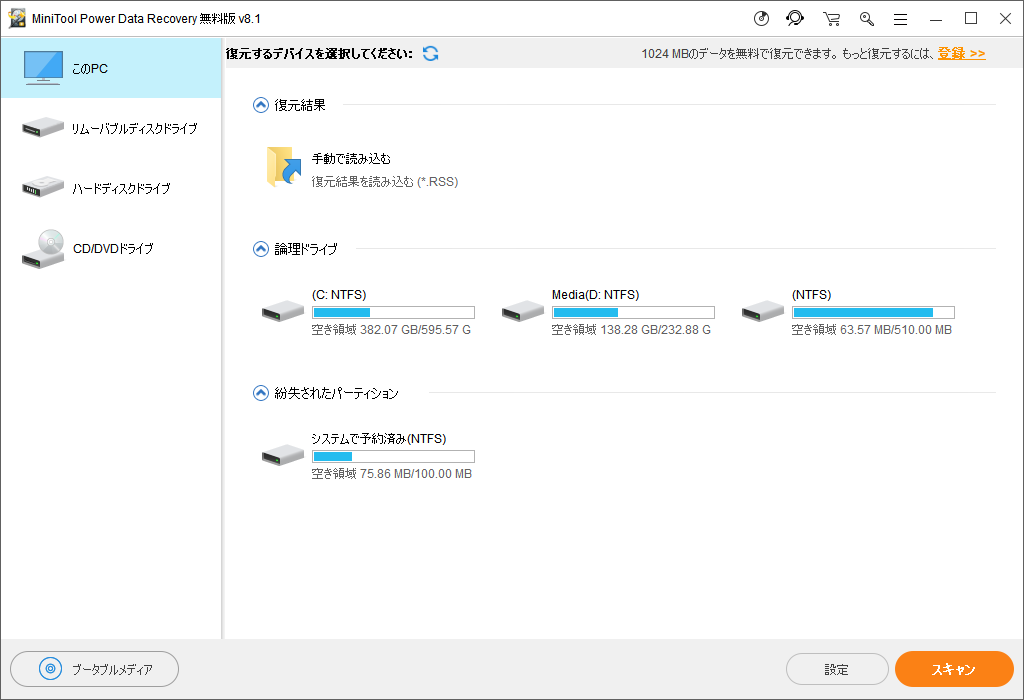
- リムーバブルディスクドライブ>論理ドライブ>(F:FAT16)をダブルクリック
または、(F:FAT16)を選択して、スキャンボタン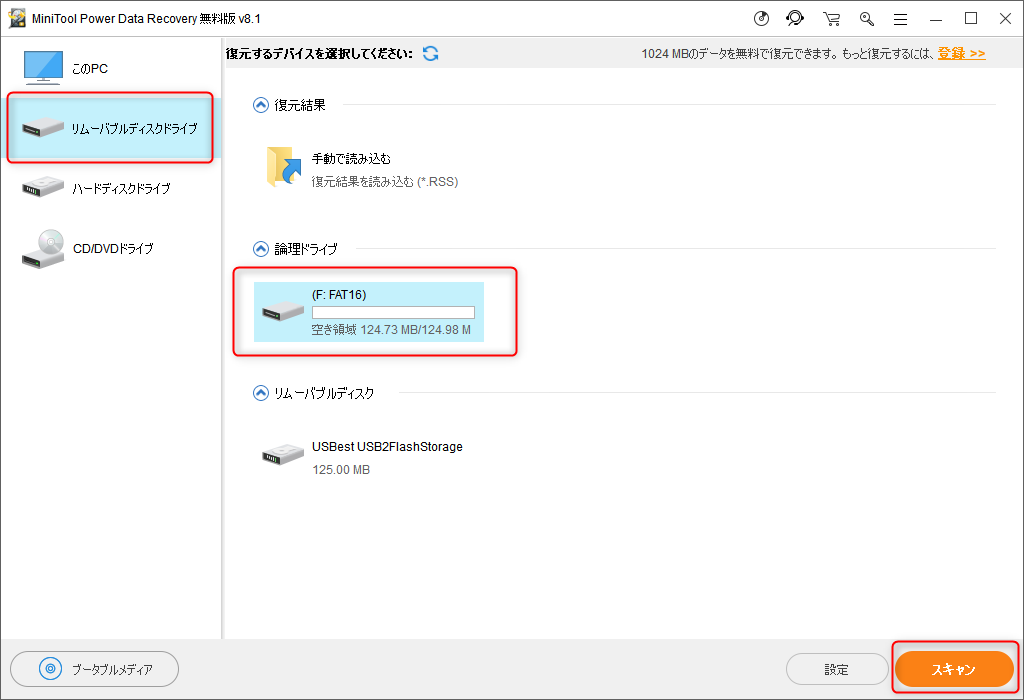
- スキャン結果が表示されるまで待ちます
スキャン完了後、種類タブ>すべてのファイル種類>画像とピクチャ>jpgに対象のファイルが見つかりました(ファイル名は少し違ってました)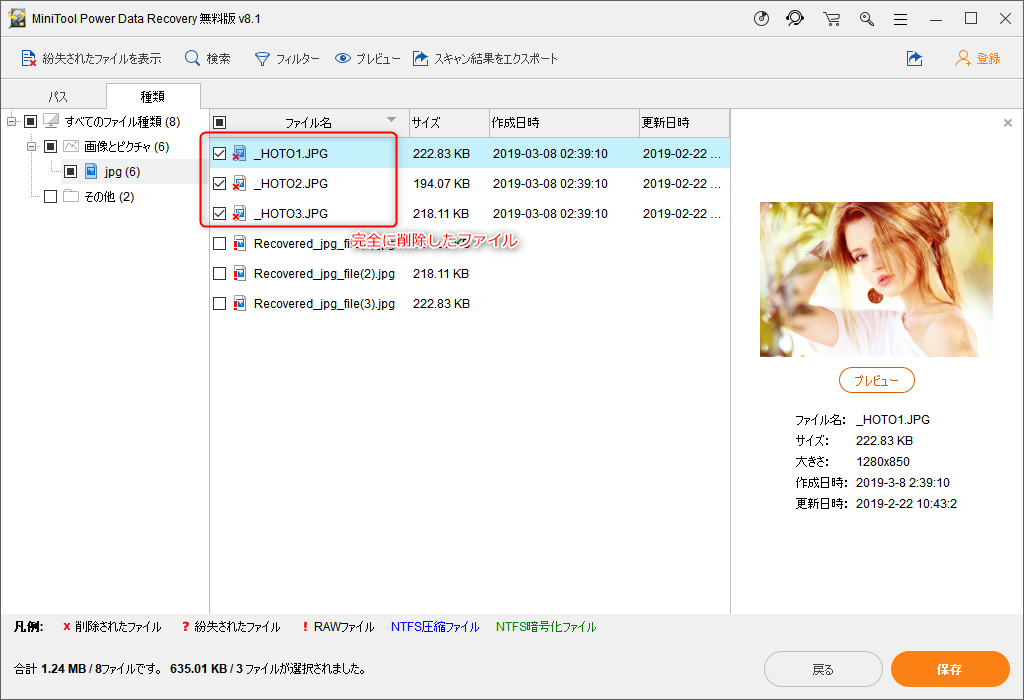
- 復元したいファイルを選択(チェック)します
- 保存ボタン>保存先を選択
※復元したいファイルがあるディスクと違うディスクに保存します - 完全に削除したファイルの復元に成功しました